
SWF & FLV Toolbox(SWF和FLV工具箱)
v4.0 免费版- 软件大小:10.56 MB
- 更新日期:2020-07-21 15:06
- 软件语言:多国语言
- 软件类别:文件转换
- 软件授权:免费版
- 软件官网:待审核
- 适用平台:WinXP, Win7, Win8, Win10, WinAll
- 软件厂商:

软件介绍 人气软件 下载地址
SWF & FLV Toolbox是一款多功能文件格式转换工具箱,允许将Adobe Flash文件(SWF),Flash视频(FLV)和Projector可执行文件(EXE)转换为所有流行的图形格式;支持将SWF/FLV/EXE文件转换为AVI视频格式,可自定义视频设置以准确获取所需的视频,支持选择AVI视频格式并管理编解码器设置,控制视频参数,例如关键帧率,电影质量,比特率等;此外,程序还为用户提供了视频裁剪、大小调整以及更改原始音频设置等等功能,程序允许用户根据需要将交互式SWF/EXE文件传输到影片/图像中;需要的用户可以下载体验
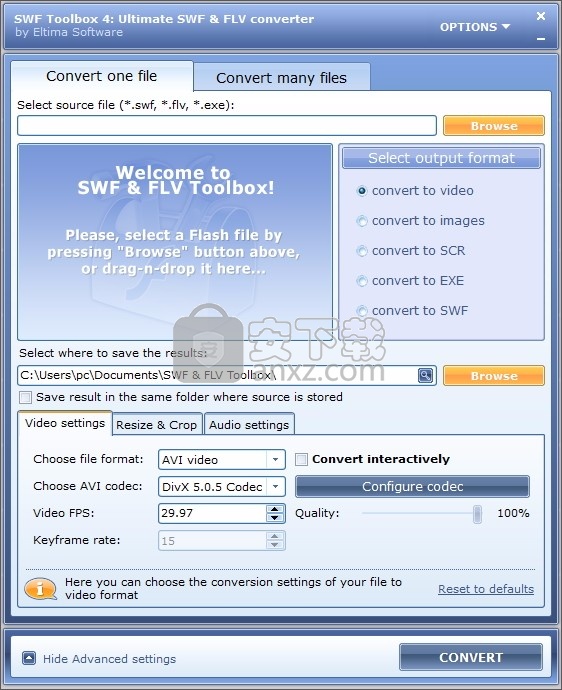
软件功能
SWF/FLV/EXE文件到视频的转换
SWF/FLV/EXE文件到图像的转换
SWF/FLV/EXE到Windows屏幕保护程序的转换
SWF/FLV/EXE文件到EXE转换(标准Flash Player)
具有多个配置选项的高级Flash Player,可将您的SWF/FLV/EXE文件变成令人兴奋的独立程序(EXE)
FLV到SWF的转换,视频和音频设置自定义
FLV编码选项可实现适当的SWF播放
裁剪和调整图像和视频大小的可能性
图像格式设置自定义
交互式SWF / EXE文件捕获支持
屏幕显示Flash Player中选定文件的预览
一对一或批量转换,反编译当前SWF文件的可能性
详细的文件信息和转换日志,简单直观的界面
软件特色
将SWF/FLV/EXE文件转换为一系列图像(JPEG,PNG,GIF或BMP)
将SWF/FLV/EXE以及交互式SWF / EXE文件转换为一系列图像,可以将每一帧保存到单独的文件中。
可以将整个SWF/FLV/EXE文件保存到单个动画GIF中。
您可以配置图像设置:质量,格式,透明度等;裁剪和调整图像大小。
3.将SWF / FLV / EXE文件导入Windows屏保
使用SWF和FLV工具箱,您可以通过转换自己喜欢的SWF/FLV/EXE文件来创建醒目的Windows屏保。
通过添加自己的屏幕保护程序标题,电子邮件地址,主页URL按钮等来尝试您的设计师技能。
将SWF/FLV/EXE文件转换为Projector可执行文件(EXE)
现在,无论最终用户是否在本地安装Adobe Flash Player,您都可以分发自己执行的Flash电影。
使用自定义影片控件创建强大的Advanced Flash Player(将SWF/FLV/EXE转换为EXE),
并可以设置到期日期和许多其他强大功能。
将FLV文件转换为SWF格式
将FLV文件转换为SWF格式可解决以下问题:播放器数量不多。
可以通过添加方便,精美的影片控件以及许多其他有用的功能来使生成的SWF文件更好。
当SWF规范不支持视频编解码器时,您还可以自定义所需的FLV重新编码设置。
安装步骤
1、用户可以点击本网站提供的下载路径下载得到对应的程序安装包
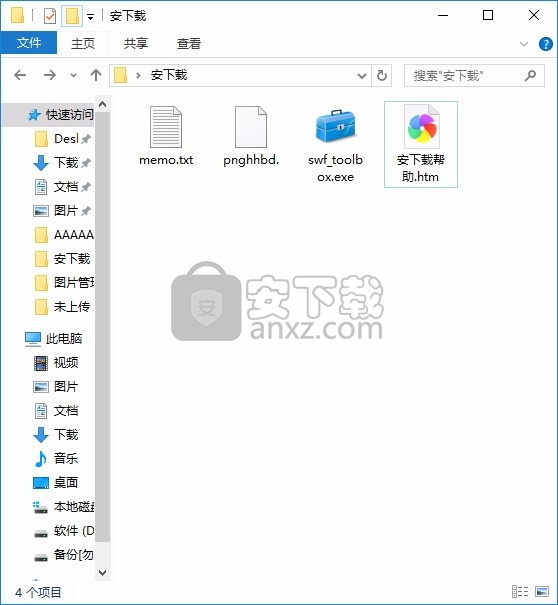
2、只需要使用解压功能将压缩包打开,双击主程序即可进行安装,弹出程序安装界面

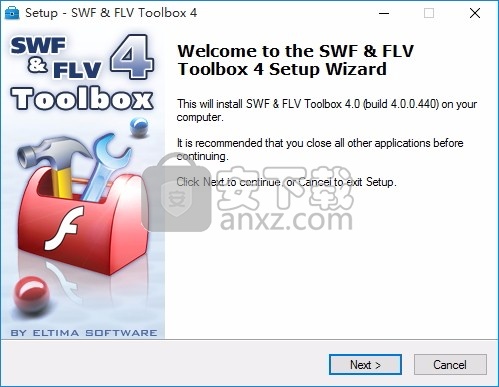
3、同意上述协议条款,然后继续安装应用程序,点击同意按钮即可
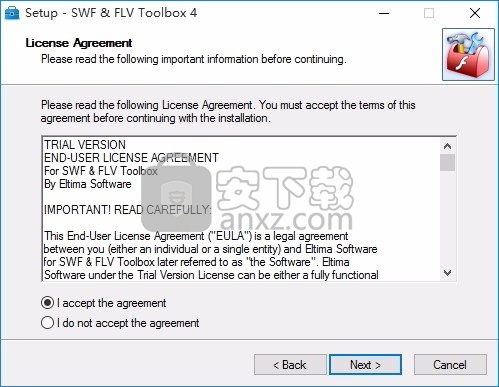
4、可以根据自己的需要点击浏览按钮将应用程序的安装路径进行更改
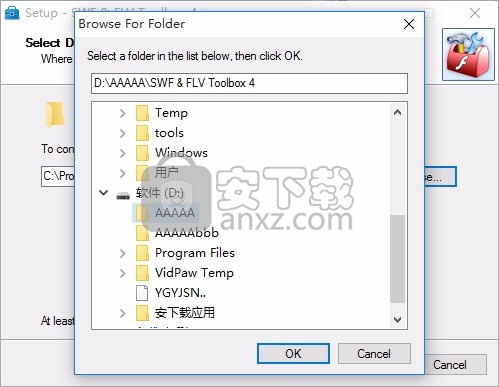
5、弹出以下界面,用户可以直接使用鼠标点击下一步按钮
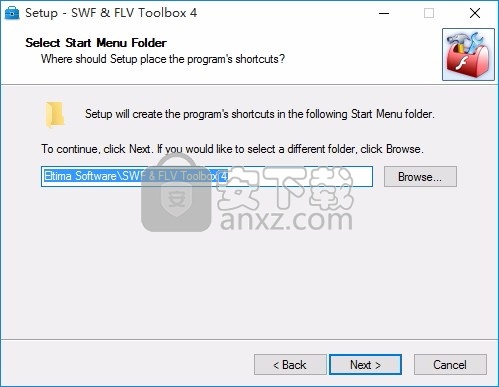
6、桌面快捷键的创建可以根据用户的需要进行创建,也可以不创建
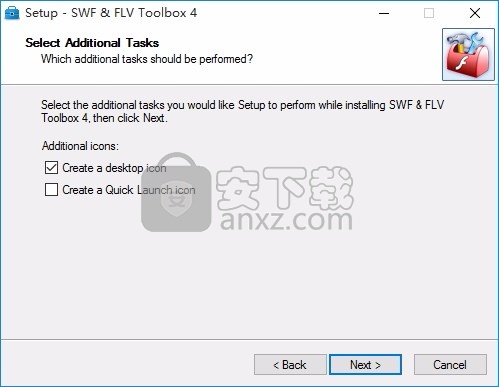
7、现在准备安装主程序,点击安装按钮开始安装
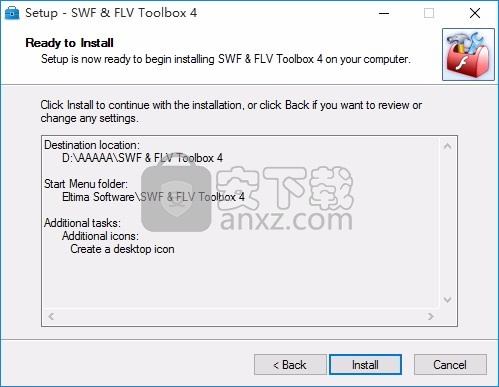
8、弹出应用程序安装进度条加载界面,只需要等待加载完成即可
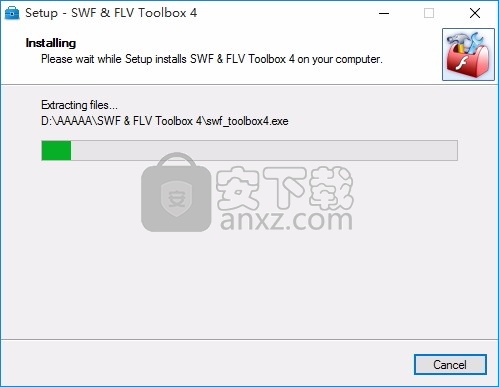
9、根据提示点击安装,弹出程序安装完成界面,点击完成按钮即可
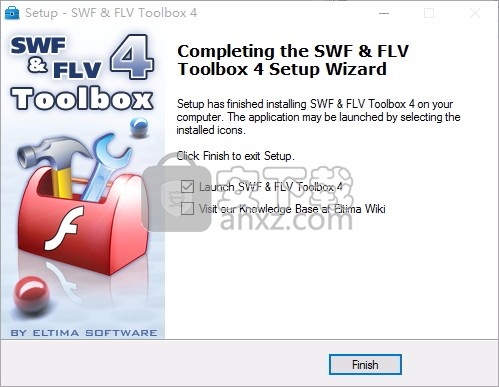
使用说明
SWF / FLV / EXE文件转换为视频
要将SWF,FLV和EXE文件转换为视频格式,请按照下列步骤操作:
1.选择转换模式:“转换一个文件”选项卡或“ 转换多个文件 ”选项卡。
2. 选择要转换的源文件。
3.在“选择输出格式”窗口中选择结果文件格式(“转换为视频”):
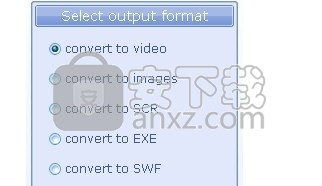
4. 设置目标路径:在“将结果保存到存储源的同一文件夹”复选框中打勾,或按“浏览”按钮手动选择目标文件夹。
5.自定义转换设置:
影片设定
裁剪图像和视频并调整其大小
音讯设定
6.按“转换”按钮。框架准备过程将开始。您可以在进度条上看到进度百分比:
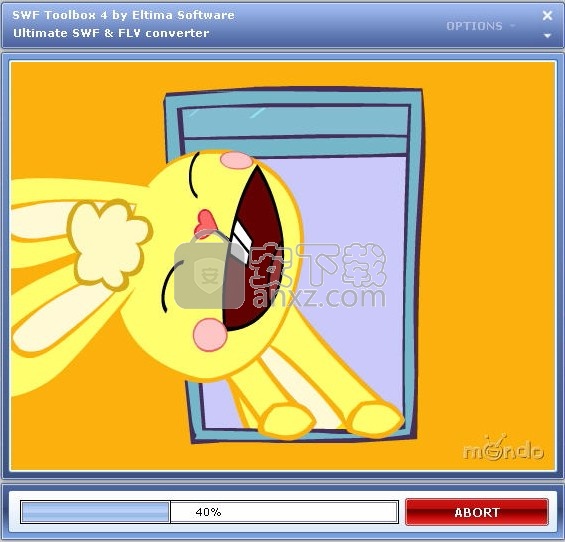
7.框架准备结束后,转换过程将开始:
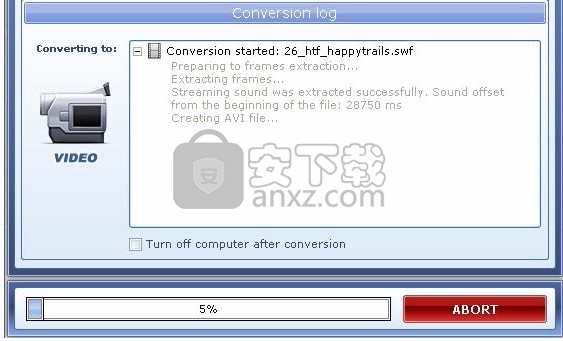
如果要在转换后关闭计算机,请勾选相应的复选框。
8.转换结束后,您将收到有关此消息。您可以通过单击“查看结果”链接来查看结果文件。
注意:这里的EXE文件是指Adobe Projector文件,它们是具有.exe扩展名的自执行Flash影片。Â如果右键单击EXE文件并选择“属性”选项,则将在其中看到“ Adobe Flash Player”。文件描述。
SWF / FLV / EXE文件转换为图像
此功能允许将原始SWF / FLV / EXE文件的每一帧保存到一组图像中。通过在图像名称后添加帧号作为后缀,将自动生成文件名。例如,将test.swf转换为一系列JPEG图像将创建以下文件:test_frame001.jpg,test_frame002.jpg,test_frame003.jpg等。
要将SWF / FLV / EXE文件转换为图像集,请按照下列步骤操作:
1.选择转换模式:“转换一个文件”选项卡或“ 转换多个文件 ”选项卡。
2. 选择要转换的源文件。
3.在“选择输出格式”窗口中选择结果文件格式(“转换为图像”):
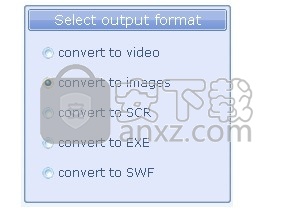
4.设置目标路径:在“将结果保存到存储源的同一文件夹”复选框中打勾,或按“浏览”按钮手动选择目标文件夹。
5.自定义转换设置:
格式设定
调整大小和裁剪图像和视频
6.按“转换”按钮。框架准备过程将开始。您可以在进度条上看到进度百分比:
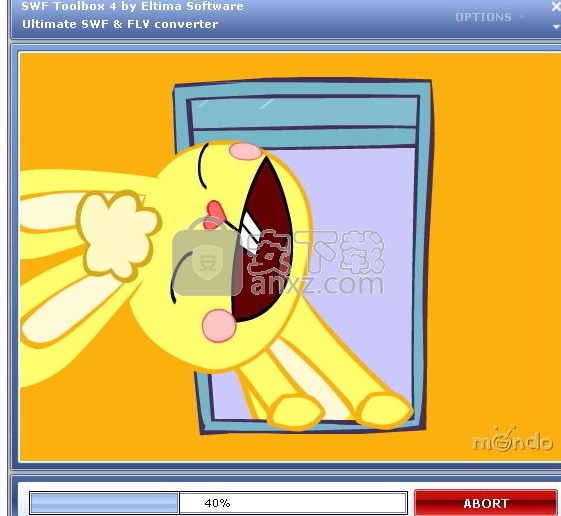
7.框架准备结束后,转换过程将开始:
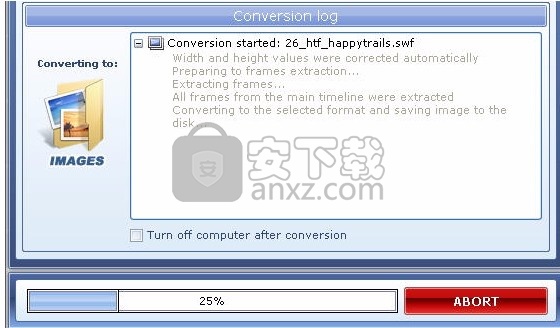
如果要在转换后关闭计算机,请勾选相应的复选框。
8.转换结束后,您将收到有关此消息。您可以通过单击“查看结果”链接来查看结果文件。
注意:这里的EXE文件是指Adobe Projector文件,它们是具有.exe扩展名的自执行Flash影片。Â如果右键单击EXE文件并选择“属性”选项,则将在其中看到“ Adobe Flash Player”。文件描述。
人气软件
-

PDFdo PDF Converter(PDFdo PDF转换器) 46.5 MB
/简体中文 -

vCard(vcf)文件生成器 4.24 MB
/简体中文 -

lid converter pdf(PDF转换器) 115.0 MB
/简体中文 -

Any PDF to DWG Converter(pdf转dwg格式转换器) 3.99 MB
/简体中文 -

PDF Image Extraction Wizard(pdf提取图片工具) 5.0 MB
/简体中文 -

Spin 3D Mesh Converter(3d模型格式转换器) 0.32 MB
/简体中文 -

天若OCR文字识别工具 13.5 MB
/简体中文 -

金山PDF转WORD转换器(WPS PDF to Word) 41.3 MB
/简体中文 -

FoxPDF Word to PDF Converter(Word转PDF工具) 13.9 MB
/简体中文 -

Audio Reader XL(文字转语音软件) 73.7 MB
/简体中文


 我速PDF转换器 2.3.1.0
我速PDF转换器 2.3.1.0  金舟PDF转换器 6.7.7.0
金舟PDF转换器 6.7.7.0  极速玩转 v1.0.2.37
极速玩转 v1.0.2.37  嗨格式PDF转换器 v3.6.200.529
嗨格式PDF转换器 v3.6.200.529  PDFChef2021(PDF编辑器) v21.0.0 中文
PDFChef2021(PDF编辑器) v21.0.0 中文  Batch HXS to DOC Converter(HXS转Word转换器) v2020.12.502.2474 破解
Batch HXS to DOC Converter(HXS转Word转换器) v2020.12.502.2474 破解  无敌PDF转JPG工具 v2.2
无敌PDF转JPG工具 v2.2 














